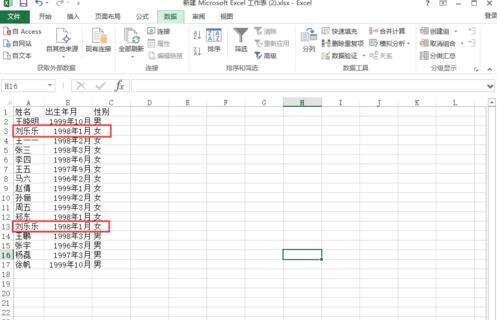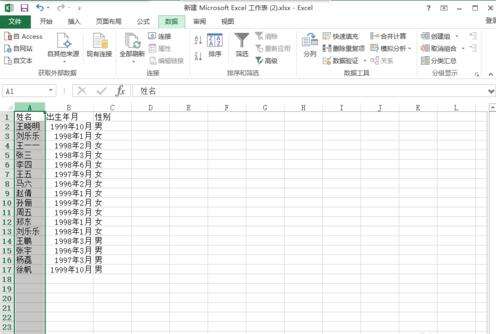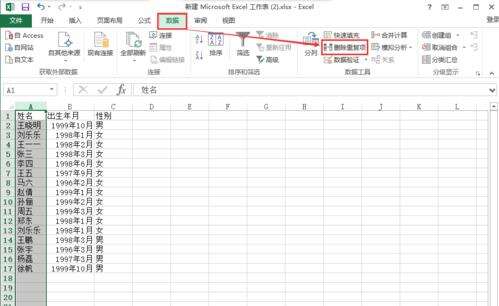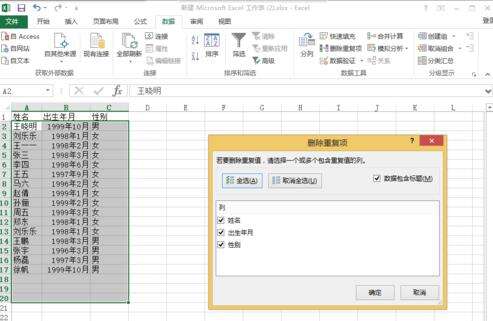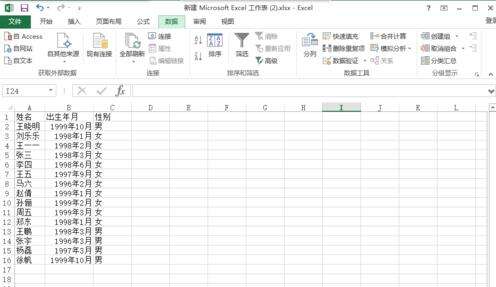excel如何删除重复项_excel删除重复项图文攻略
办公教程导读
收集整理了【excel如何删除重复项_excel删除重复项图文攻略】办公软件教程,小编现在分享给大家,供广大互联网技能从业者学习和参考。文章包含263字,纯文字阅读大概需要1分钟。
办公教程内容图文
2、左键单击列头,选中要删除数据的一列;
3、在工具栏中找到【数据】–【删除重复项】;
4、在弹出对话框中,提示让我们选择按哪种方式删除,这里按默认的就可以了;
5、单击【删除重复项】按钮;
6、只勾选第一列;
Excel相关攻略推荐:
excel在哪里计算排名?excel排名方法分享
excel怎么排序_excel排序方法大全
excel怎么筛选数据_excel筛选数据指南
7、单击【确定】,弹出消息框,提示我们删除了1个重复值;
8、继续单击【确定】就可以了。
办公教程总结
以上是为您收集整理的【excel如何删除重复项_excel删除重复项图文攻略】办公软件教程的全部内容,希望文章能够帮你了解办公软件教程excel如何删除重复项_excel删除重复项图文攻略。
如果觉得办公软件教程内容还不错,欢迎将网站推荐给好友。